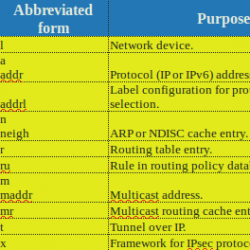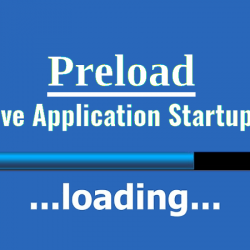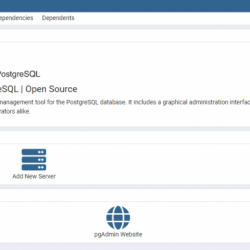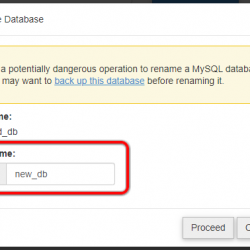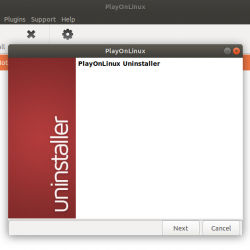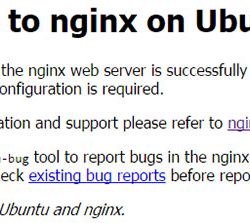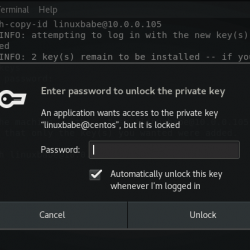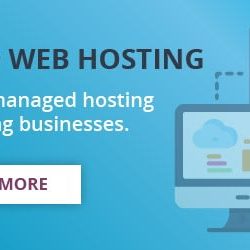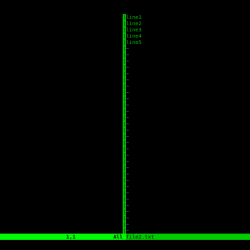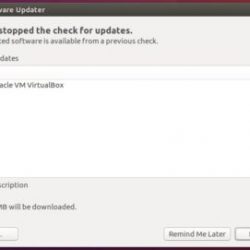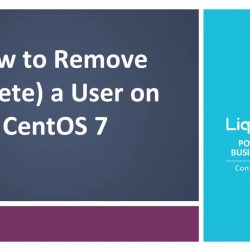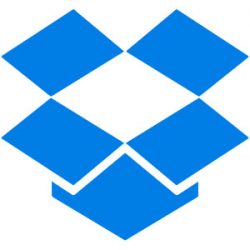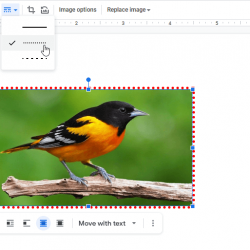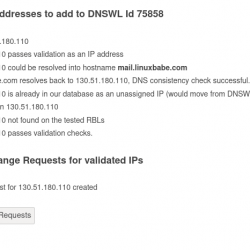每当我们开始使用新软件或新操作系统时,我们习惯的界面和环境也会发生变化。 有时,新环境是用户友好的,我们不觉得很难与之交互。 但有时,新环境对我们来说是如此复杂和陌生,以至于我们发现自己完全一无所知。 在这种情况下,我们需要有人来指导我们,或者需要新环境的某种帮助来引导我们实现目标。 为此,我们在那里发现的几乎所有软件或操作系统都带有某种内置帮助,以方便天真和缺乏经验的用户。 如果我们谈论 Ubuntu 终端或命令行界面,那么它也为我们提供了多种获取帮助的方法。
在 Shell 上工作时如何获得帮助
下面列出了从 Ubuntu 终端或命令行获取帮助的方法:
使用命令选项 –h 或 –help
如果您不知道如何使用命令,即您不知道它的参数和返回类型等,那么您可以使用-h 或-help 命令。
如何使用-h或-help?
通过按 Ctrl+Alt+T 或单击任务栏中的终端图标启动终端。 只需在终端中键入您要了解其用法的命令,在空格后使用 -h 或 -help 并按 Enter。 您将获得该命令的完整用法,如下所示。
在 Shell 上使用制表符完成
如果您不知道命令的确切名称,则可以使用制表符完成。
如何使用制表符补全?
通过按 Ctrl+Alt+T 或单击任务栏中的终端图标启动终端。 只需在终端中键入您知道的命令名称,然后按两次 Tab,如下所示。

未知命令
如果你想使用一个命令,但你不知道它是否安装在 Ubuntu 上或者它是否存在,你不知道包含它的包,即使那样你也可以使用那个命令。
如何使用未知命令?
通过按 Ctrl+Alt+T 或单击任务栏中的终端图标启动终端。 无论如何,只需在终端中输入命令,然后按 Enter。 您的终端会告诉您它是否已安装,或者是否已安装然后它存在于哪个包中。 这如下所示。

帮助命令
这是用于列出 Ubuntu 中预装的所有可能命令的命令。
如何使用帮助通讯
通过按 Ctrl+Alt+T 或单击任务栏中的终端图标启动终端。 只需在终端中输入帮助,然后按回车键。 这如下所示。

man 命令或手册页
当您想获得命令的详细手册时,可以使用 Man。
如何使用 man 命令?
通过按 Ctrl+Alt+T 或单击任务栏中的终端图标启动终端。 只需在终端中输入 man 并在空格后输入您想要其手册的命令的名称,然后按 Enter。 该命令的工作方式如下所示。

示例:运行命令
man bash
在 Linux 上获得广泛的帮助 bash 壳。
信息命令
一些命令没有手册或书面说明,或者它们不完整。 为了获得这些命令的帮助,我们使用 info.
如何使用信息?
通过按 Ctrl+Alt+T 或单击任务栏中的终端图标启动终端。 只需在终端中键入 info 并使用空格,键入其手册不存在的命令的名称,然后按 Enter。 这如下所示。

例子:
info bash
适当的命令
此命令与另一个命令一起用于搜索存在后一个命令的所有手册页。
如何正确使用?
通过按 Ctrl+Alt+T 或单击任务栏中的终端图标启动终端。 只需在终端中键入 apropos 并在空格后键入要查找其相应手册页的命令的名称,然后按 Enter。 这如下所示。

whatis 命令
此命令与另一个命令一起使用,只是为了从其手册中显示后一个命令的单行用法。 这是一种无需阅读整本手册即可了解命令用法的快速方法。
如何使用什么?
通过按 Ctrl+Alt+T 或单击任务栏中的终端图标启动终端。 只需在终端中输入 whatis 并在空格后输入您想要其一行描述的命令的名称,然后按 Enter。 如下所示。

通过使用上面列出的任何一种方式,当您在使用时遇到麻烦时,您可以从 Ubuntu 终端或命令行获得适当的帮助。